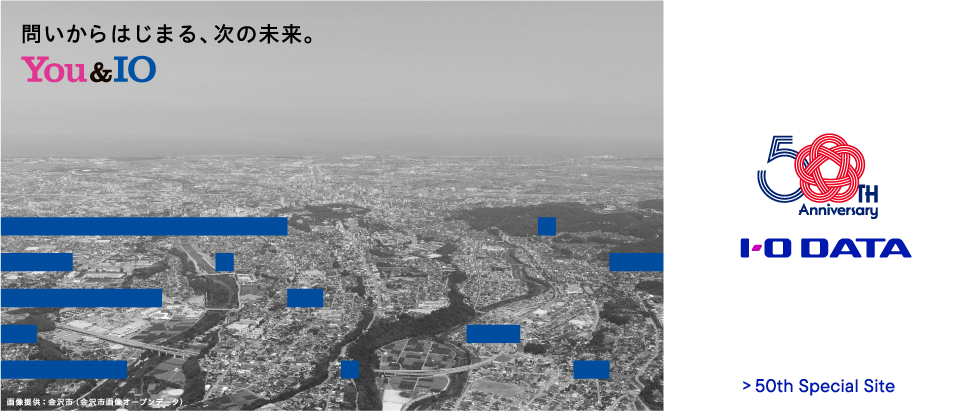-

- プレスリリース |
- 株式会社アイ・オー・データ機器、創業50周年 50年の歩みを力に、次の挑戦へ
-

- お知らせ |
- 【アイラブデスク】1月のカレンダー壁紙を公開しました
重要なお知らせ
- 重要なお知らせ |
- 2023年2月7日のお客様へのメール誤送信のお詫びとご報告
- 重要なお知らせ |
- NarSuSサービス再開日のお知らせ
- 重要なお知らせ |
- 【重要】不正アクセスによる個人情報流出に関する調査結果のご報告(最終報)
- 重要なお知らせ |
- App Store上のCDレコアプリ公開再開のお知らせ


 商品一覧
商品一覧